檢查硬體加速設定
- 移至設定 > 進階 > 硬體加速。
- 有兩種硬體加速設定:自動和關閉。
選取預設的自動設定。
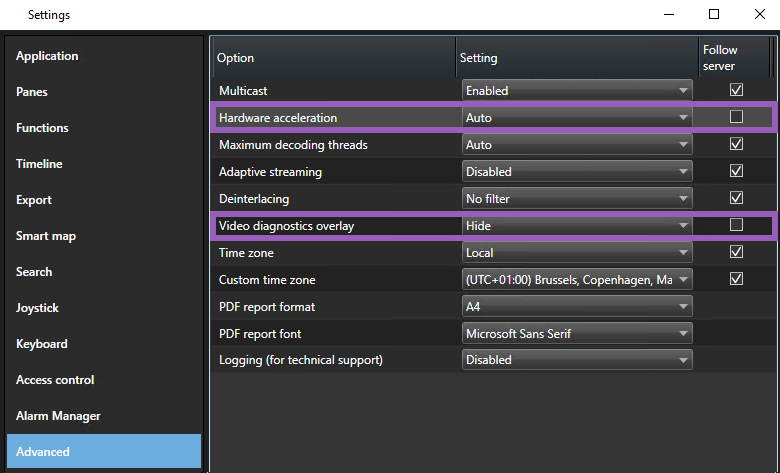
- 移至視訊診斷覆蓋。
- 若要讓串流的目前狀態 (包括用於硬體加速的 GPU 資源) 可見,請選取等級 2。
-
使用系統監視器檢查目前的 XProtect Smart Client 解碼效能。請參閱監控用戶端資源。
此設定將套用至所有檢視項目。預設設定為隱藏。
硬體加速的視訊診斷覆蓋狀態可以是:Intel、NVIDIA 或關閉。
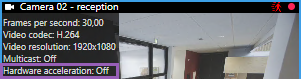
若狀態為關閉,請繼續檢查電腦,以便您可以啟用硬體加速 (若可以),並確保使用所有硬體加速資源。

